Visualiseur des journaux d'événements Windows : 5 meilleurs outils et comment les utiliser
 Les visualiseurs de journaux d’événements sont des programmes qui suivent les événements importants sur votre ordinateur. Chaque application ou programme en cours d’exécution sur votre ordinateur laisse une trace dans le journal des événements et, avant que les applications ne s’arrêtent ou ne plantent, elles affichent une notification.
Les visualiseurs de journaux d’événements sont des programmes qui suivent les événements importants sur votre ordinateur. Chaque application ou programme en cours d’exécution sur votre ordinateur laisse une trace dans le journal des événements et, avant que les applications ne s’arrêtent ou ne plantent, elles affichent une notification.
Chaque événement ou changement effectué sur votre ordinateur est enregistré dans le journal des événements.
En d’autres termes, un visualiseur d’événements est un programme qui scanne de longs fichiers journaux textuels, les regroupe et ajoute une interface plus simple sur de grandes quantités de données techniques.
Dans le cas où votre ordinateur ne fonctionne pas correctement, les visualisateurs d’événements sont essentiels car ils vous offrent des informations importantes sur la source du problème.
Windows 10 est livré avec son propre visualiseur de journaux d’événements intégré qui offre aux utilisateurs une image détaillée des processus qui se déroulent sur leur ordinateur.
Si vous souhaitez analyser des informations sur des événements particuliers, vous pouvez également utiliser des visualisateurs d’événements tiers.
Comment utiliser le Visualiseur d’événements Windows
-
Tapez événements dans l’onglet de recherche Windows et sélectionnez Exécuter en tant qu’administrateur pour lancer Event Viewer avec tous les privilèges.
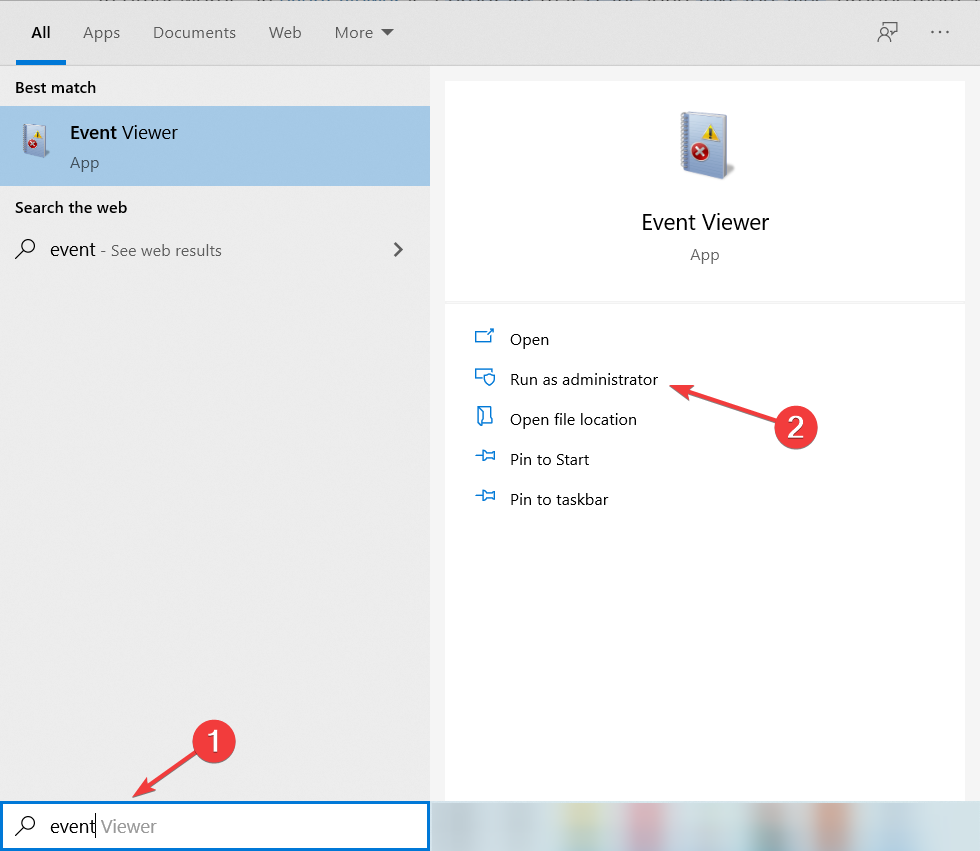
- Ensuite, cliquez sur la catégorie de l’événement dans le panneau de gauche, et la liste des événements apparaîtra dans le panneau du haut et du milieu.
- Lorsque vous cliquez sur un événement, vous obtiendrez les détails dans le panneau du bas et du milieu ; un double-clic ouvrira les détails dans une fenêtre séparée.
-
Dans notre exemple, nous vérifions un avertissement de noyau indiquant qu’un cœur du processeur a été limité par le firmware système. En appuyant sur le bouton Copier, toutes les informations seront copiées dans le presse-papiers pour être collées dans un document ou un fichier Excel.
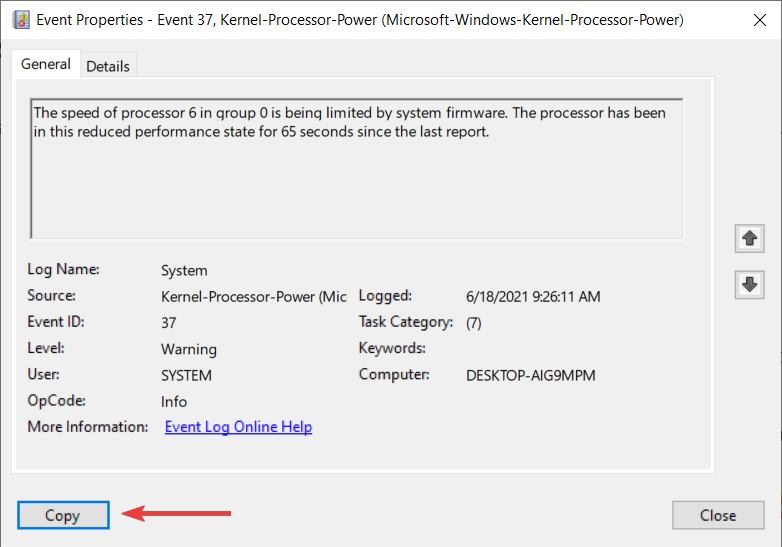
-
Vous pouvez également utiliser toutes les options du panneau de droite pour obtenir plus d’informations. Par exemple, vous pouvez enregistrer l’événement en tant que fichier .evtx en cliquant sur Enregistrer les événements sélectionnés.
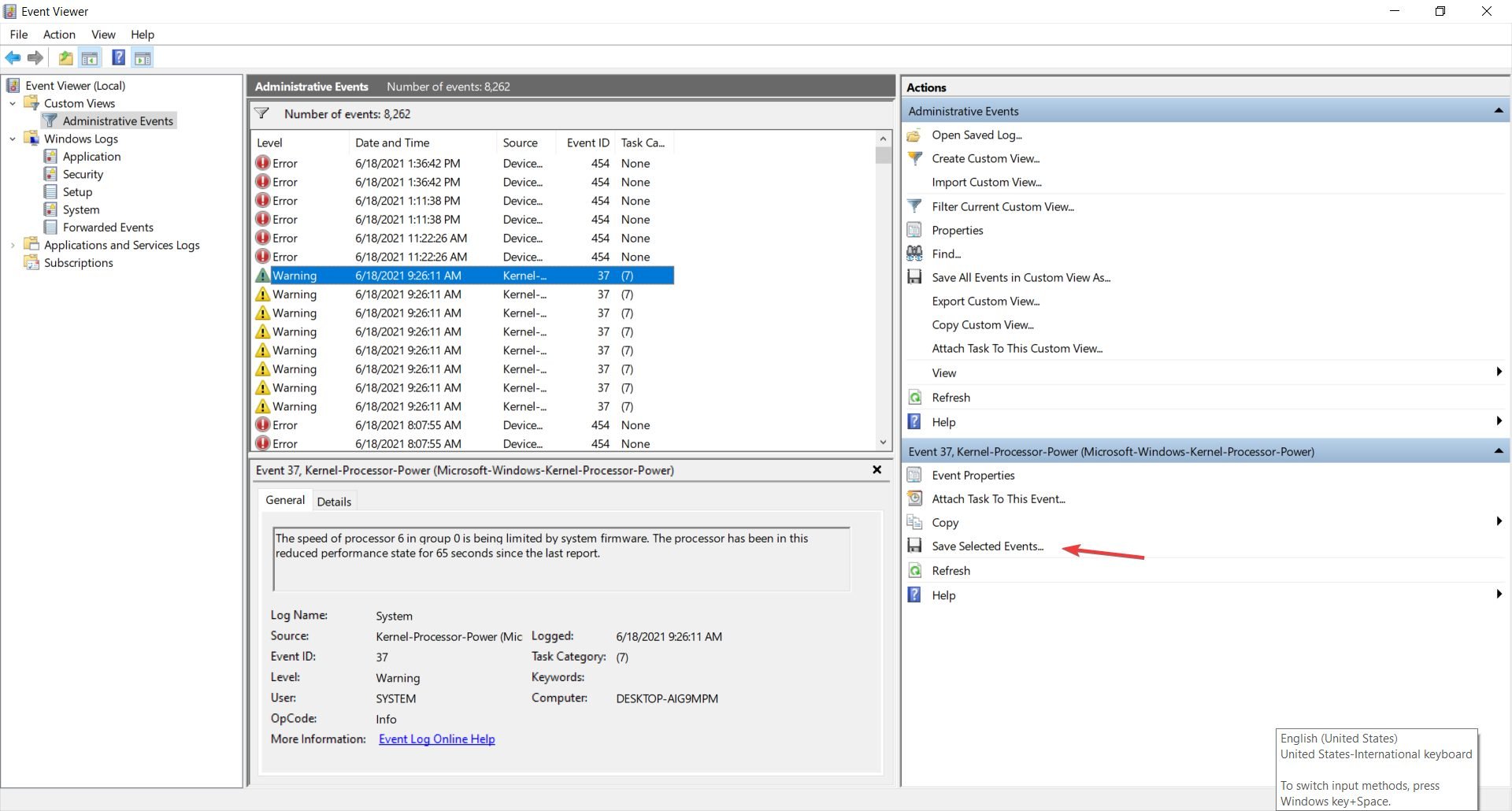
Le Visualiseur d’événements Windows est excellent pour obtenir des informations de base sur les événements de votre système et peut être utilisé facilement pour enregistrer des informations importantes.
Quels sont les meilleurs visualiseurs de journaux d’événements Windows 10 ?
Visualiseur des journaux d’événements Windows
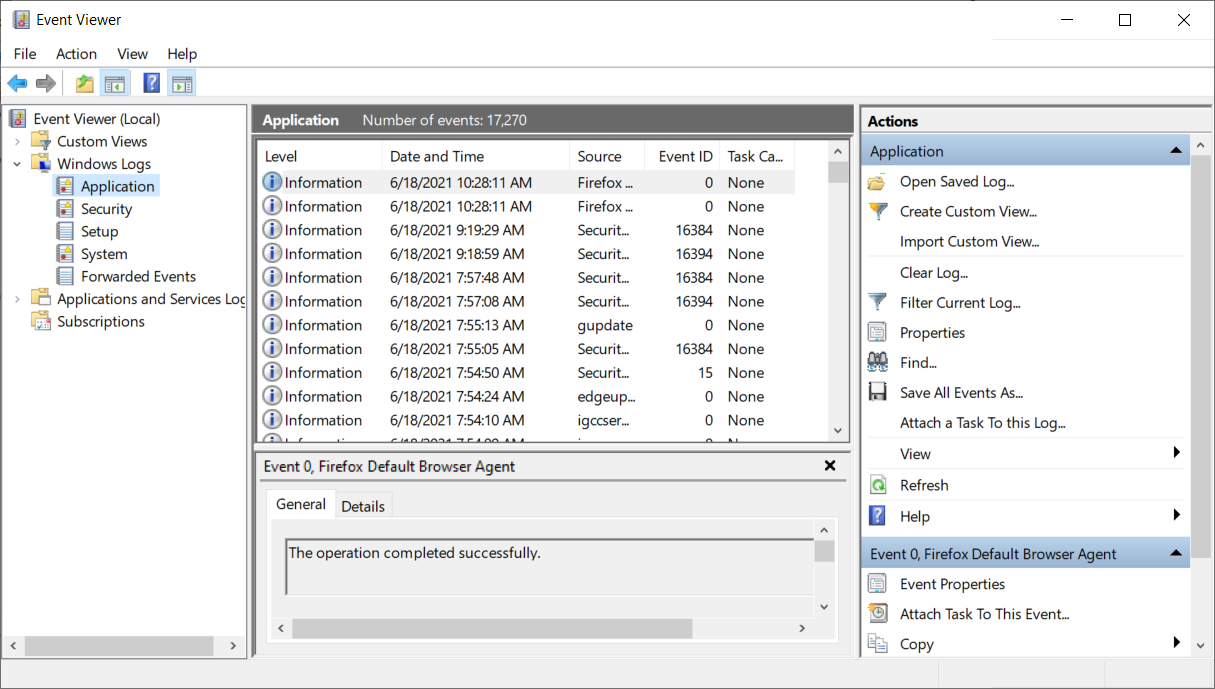 De nombreux utilisateurs de Windows s’appuient sur cet outil intégré pour vérifier les événements qui se produisent sur leur ordinateur.
De nombreux utilisateurs de Windows s’appuient sur cet outil intégré pour vérifier les événements qui se produisent sur leur ordinateur.
Cet outil a deux avantages majeurs : il est déjà installé sur votre ordinateur et possède une interface très intuitive. Vous pouvez lancer le Visualiseur des journaux d’événements Windows en tapant visualiseur d’événements dans la barre de recherche.
L’écran de l’outil est divisé en trois parties : les catégories d’événements se trouvent dans la barre latérale gauche, les détails concernant les événements de journal peuvent être trouvés dans la section centrale de la fenêtre, tandis que les actions disponibles sont répertoriées dans la barre latérale droite.
Dans le panneau de gauche, vous pouvez choisir parmi tous les types d’événements. Le premier est destiné aux événements administratifs.
En cliquant sur chacun d’eux dans le panneau central, vous obtiendrez des informations générales ou détaillées sur l’événement.
Les deux catégories suivantes sur la gauche sont les journaux Windows et les journaux des Applications et Services. Le premier concerne, bien sûr, exclusivement le système d’exploitation et ses applications intégrées.
Le panneau d’action à droite vous offre toutes les options possibles pour interagir avec les journaux, mais les plus importantes sont les options d’enregistrement et d’exportation, qui sont primordiales pour partager les rapports avec une aide spécialisée.
Le Visualiseur des journaux d’événements Windows propose des rapports sur cinq événements de journal :
- Événements d’application : rapports sur les problèmes d’applications/programmes
- Événements de sécurité : rapports sur les résultats des actions de sécurité
- Événements de configuration : fait principalement référence aux contrôleurs de domaine
- Événements système : ce sont des rapports envoyés par les fichiers système Windows concernant les problèmes rencontrés et qui sont généralement des problèmes auto-réparateurs
- Événements transmis : ce sont des rapports envoyés par d’autres ordinateurs
Explorer les journaux d’événements
 Ce visualiseur de journaux d’événements permet aux utilisateurs de consulter, analyser et surveiller les événements enregistrés dans les journaux d’événements de Windows.
Ce visualiseur de journaux d’événements permet aux utilisateurs de consulter, analyser et surveiller les événements enregistrés dans les journaux d’événements de Windows.
Event Log Explorer est meilleur que le propre Visualiseur de journaux d’événements de Microsoft, apportant plus de fonctionnalités.
Grâce à cet outil, les utilisateurs peuvent analyser divers journaux d’événements : sécurité, application, système, configuration, service d’annuaire, DNS, et plus encore.
L’outil peut même accéder aux journaux d’événements Windows et aux fichiers de journaux d’événements à partir de serveurs distants et vous pouvez en consulter plusieurs à la fois dans des fenêtres séparées ou dans une grande fenêtre fusionnée.
S’il est pertinent, vous pouvez choisir entre l’API Windows NT héritée et l’API de journaux d’événements Windows moderne pour accéder aux journaux.
Event Log Explorer lit les événements dans son propre stockage temporaire pour une analyse de journal plus rapide. Bien sûr, vous pouvez choisir entre le stockage en mémoire et sur disque.
Le logiciel vous permet également de consolider les événements dans une seule vue pour les examiner comme un journal solide. Vous pouvez même l’enregistrer sous forme de fichier EVT.
D’autres fonctionnalités incluent :
- Accès instantané aux journaux d’événements - Event Log Explorer fonctionne à la fois avec les journaux d’événements locaux et distants, ainsi qu’avec les fichiers de journaux d’événements aux formats EVT et EVTX
- Filtrage efficace - filtrez par descriptions d’événements en utilisant des expressions régulières, filtrez par paramètres d’événements de sécurité ou vous pouvez construire des filtres complexes et les organiser dans une bibliothèque de filtres
- Exportation d’événements et générateur de rapports - exportez et imprimez des événements
⇒ Obtenez Event Log Explorer
MyEventViewer
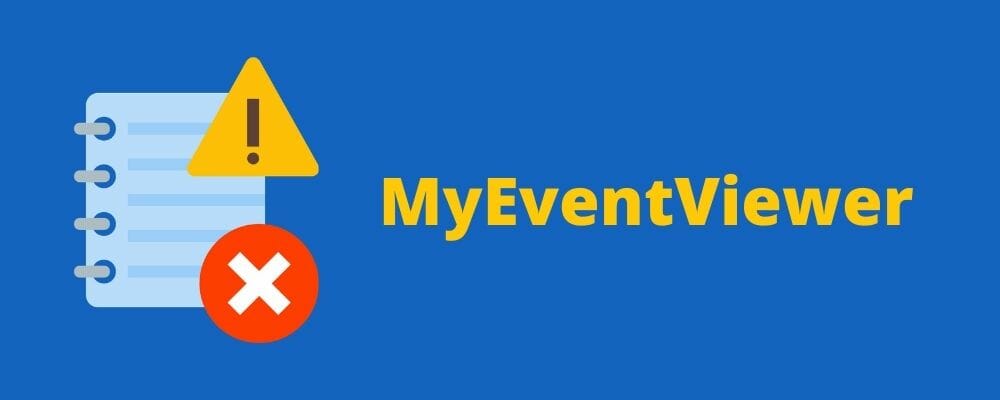 MyEventViewer est une autre alternative intéressante et plus simple au Visualiseur de journaux d’événements de Microsoft. Cet outil vous permet de visionner plusieurs journaux d’événements dans une liste, accompagnée de la description et des données de l’événement.
MyEventViewer est une autre alternative intéressante et plus simple au Visualiseur de journaux d’événements de Microsoft. Cet outil vous permet de visionner plusieurs journaux d’événements dans une liste, accompagnée de la description et des données de l’événement.
De plus, la description de l’événement et les données s’affichent dans la fenêtre principale, au lieu d’ouvrir une nouvelle fenêtre.
Aucun processus d’installation ni fichiers DLL supplémentaires ne sont nécessaires pour exécuter ce logiciel, il vous suffit de lancer le fichier exécutable.
Avec MyEventViewer, vous pouvez sélectionner plusieurs éléments d’événements et les enregistrer au format HTML/Texte/XML. Bien sûr, il existe aussi une option pour les copier dans le presse-papiers et les coller ensuite dans un document Excel.
La fenêtre principale de MyEventViewer est composée de 2 panneaux. Le panneau supérieur affiche la liste de tous les événements et lorsque vous en sélectionnez un, vous verrez la description dans le panneau inférieur.
Vous pouvez supprimer/ajouter les journaux que vous souhaitez consulter depuis la fenêtre principale en utilisant le menu Journaux.
Le logiciel possède également des commandes en ligne de commande pour les utilisateurs avancés. Les administrateurs seront ravis de les utiliser pour un processus plus efficace qui implique plusieurs ordinateurs.
D’autres fonctionnalités incluent :
- Il regroupe uniquement les fonctionnalités et options principales dont vous avez besoin pour surveiller votre système
- L’interface simpliste est très conviviale
- Vous pouvez visualiser les événements d’un ordinateur distant
- Certains événements peuvent être cachés pour des utilisateurs spécifiques
- Les événements peuvent être filtrés à l’aide d’une série de critères
⇒ Obtenez MyEventViewer
FullEventLogView
 C’est le dernier visualiseur d’événements de NirSoft, sorti le 9 septembre 2016. FullEventLogView est un outil simple pour Windows 10 qui affiche les détails de tous les événements Windows dans un tableau.
C’est le dernier visualiseur d’événements de NirSoft, sorti le 9 septembre 2016. FullEventLogView est un outil simple pour Windows 10 qui affiche les détails de tous les événements Windows dans un tableau.
FullEventLogView est la version améliorée de MyEventViewer :
MyEventViewer est un outil très ancien […]. L’ancienne interface de programmation fonctionne toujours même sur Windows 10, mais elle ne peut pas accéder aux nouveaux journaux d’événements ajoutés à Windows Vista et aux systèmes plus récents. […]
FullEventLogView utilise la nouvelle interface de programmation, donc il affiche tous les événements.
L’outil vous permet non seulement de visualiser les événements de votre ordinateur local, mais également les événements d’un ordinateur distant sur votre réseau, et les événements stockés dans des fichiers .evtx.
Il vous permet également d’exporter la liste des événements au format texte/csv/tabulé/html/xml depuis l’interface graphique et depuis la ligne de commande.
Ce programme fonctionne sur n’importe quelle version de Windows, y compris Windows Vista et jusqu’à Windows 10. Les systèmes en 32 et 64 bits sont pris en charge.
⇒ Obtenez FullEventLogView
SentinelAgent
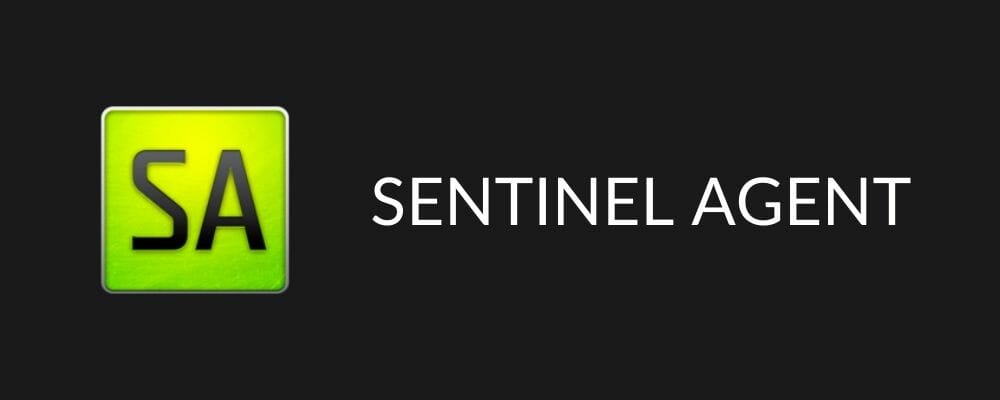 SentinelAgent est un logiciel de surveillance Windows basé sur le cloud. Cet outil enregistre, stocke et analyse les journaux d’événements, les métriques de performance et l’inventaire système de tous les PC, tablettes et serveurs Windows sur votre réseau.
SentinelAgent est un logiciel de surveillance Windows basé sur le cloud. Cet outil enregistre, stocke et analyse les journaux d’événements, les métriques de performance et l’inventaire système de tous les PC, tablettes et serveurs Windows sur votre réseau.
SentinelAgent est disponible pour les utilisateurs à domicile, les petites et moyennes entreprises et les clients d’entreprise.
Le service pour les utilisateurs à domicile vous avertit lorsque vos appareils ont des problèmes et vous aide également à identifier la source du problème.
Aucune configuration n’est nécessaire, car l’outil est déjà préconfiguré pour surveiller des éléments de performance informatique spécifiques et vous alerter par e-mail dès que des problèmes sont détectés.
Si vous optez pour une version professionnelle, vous devrez installer l’agent sur le système que vous souhaitez surveiller.
Ensuite, si ces appareils commencent à avoir des problèmes, vous serez averti. Vous pourrez également accéder à un journal avec 7 jours de données système qui sont stockées en dehors du PC en panne pour remonter à la source du problème.
D’autres fonctionnalités incluent :
- Rétention des données de 7 jours (rotative)
- Surveillez toutes vos machines depuis un compte
- Notifications préconfigurées pour les erreurs CPU/disque
- Notifications préconfigurées pour les erreurs ID d’événements
- Pas de publicités. Pas de bloatware
- Prêt pour l’installation réseau
- 2,7 Mo d’espace disque requis
⇒ Obtenez SentinelAgentEn savoir plus sur ce sujet
- ID d’événement 7000 : Comment corriger cette erreur du gestionnaire de contrôle de service
- Meilleur logiciel pour kiosques de billetterie afin de rationaliser les ventes d’événements
- 5 logiciels pour bornes d’arcade pour constructions DIY et jeux rétro
- Meilleur logiciel pour l’apprentissage des machines à pince pour améliorer la précision et l’intégration IA
Nous espérons que ce top des visualiseurs de journaux d’événements Windows 10 vous aidera à choisir l’outil qui correspond le mieux à vos besoins de surveillance.
Si vous êtes intéressé par d’autres options, vous pouvez également consulter notre liste de logiciels de surveillance des journaux pour les administrateurs expérimentés.
Avez-vous déjà essayé certains des visualisateurs d’événements énumérés dans cet article ? Dites-nous en plus sur votre expérience dans la section des commentaires ci-dessous.













